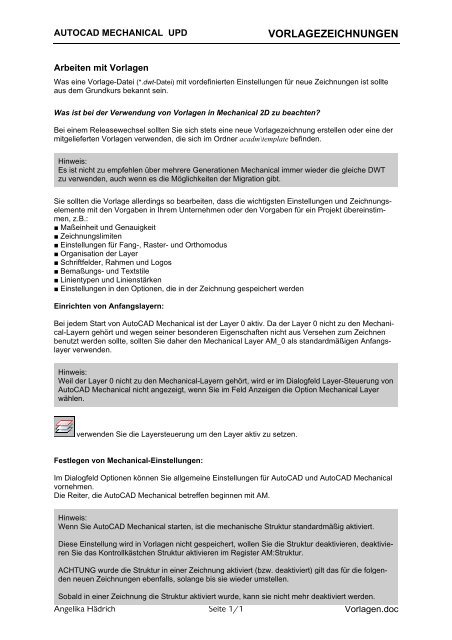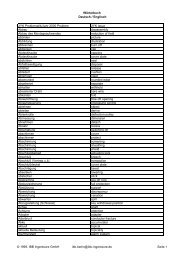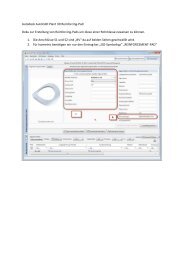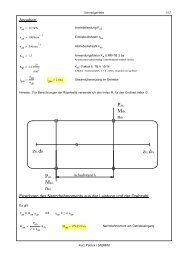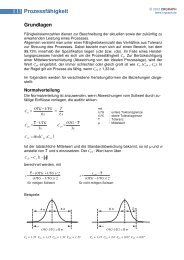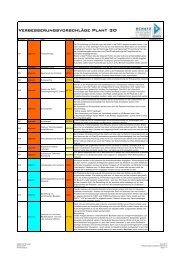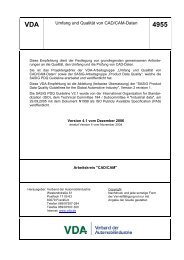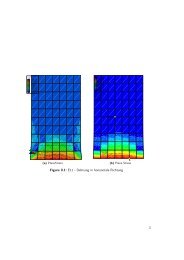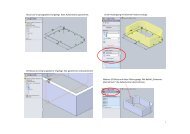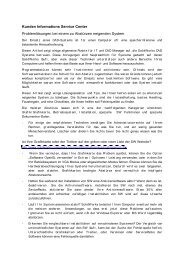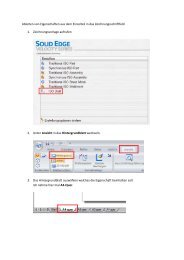VORLAGEZEICHNUNGEN - CAD.de
VORLAGEZEICHNUNGEN - CAD.de
VORLAGEZEICHNUNGEN - CAD.de
Erfolgreiche ePaper selbst erstellen
Machen Sie aus Ihren PDF Publikationen ein blätterbares Flipbook mit unserer einzigartigen Google optimierten e-Paper Software.
AUTO<strong>CAD</strong> MECHANICAL UPD<br />
<strong>VORLAGEZEICHNUNGEN</strong><br />
Arbeiten mit Vorlagen<br />
Was eine Vorlage-Datei (*.dwt-Datei) mit vor<strong>de</strong>finierten Einstellungen für neue Zeichnungen ist sollte<br />
aus <strong>de</strong>m Grundkurs bekannt sein.<br />
Was ist bei <strong>de</strong>r Verwendung von Vorlagen in Mechanical 2D zu beachten?<br />
Bei einem Releasewechsel sollten Sie sich stets eine neue Vorlagezeichnung erstellen o<strong>de</strong>r eine <strong>de</strong>r<br />
mitgelieferten Vorlagen verwen<strong>de</strong>n, die sich im Ordner acadm\template befin<strong>de</strong>n.<br />
Hinweis:<br />
Es ist nicht zu empfehlen über mehrere Generationen Mechanical immer wie<strong>de</strong>r die gleiche DWT<br />
zu verwen<strong>de</strong>n, auch wenn es die Möglichkeiten <strong>de</strong>r Migration gibt.<br />
Sie sollten die Vorlage allerdings so bearbeiten, dass die wichtigsten Einstellungen und Zeichnungselemente<br />
mit <strong>de</strong>n Vorgaben in Ihrem Unternehmen o<strong>de</strong>r <strong>de</strong>n Vorgaben für ein Projekt übereinstimmen,<br />
z.B.:<br />
■ Maßeinheit und Genauigkeit<br />
■ Zeichnungslimiten<br />
■ Einstellungen für Fang-, Raster- und Orthomodus<br />
■ Organisation <strong>de</strong>r Layer<br />
■ Schriftfel<strong>de</strong>r, Rahmen und Logos<br />
■ Bemaßungs- und Textstile<br />
■ Linientypen und Linienstärken<br />
■ Einstellungen in <strong>de</strong>n Optionen, die in <strong>de</strong>r Zeichnung gespeichert wer<strong>de</strong>n<br />
Einrichten von Anfangslayern:<br />
Bei je<strong>de</strong>m Start von Auto<strong>CAD</strong> Mechanical ist <strong>de</strong>r Layer 0 aktiv. Da <strong>de</strong>r Layer 0 nicht zu <strong>de</strong>n Mechanical-Layern<br />
gehört und wegen seiner beson<strong>de</strong>ren Eigenschaften nicht aus Versehen zum Zeichnen<br />
benutzt wer<strong>de</strong>n sollte, sollten Sie daher <strong>de</strong>n Mechanical Layer AM_0 als standardmäßigen Anfangslayer<br />
verwen<strong>de</strong>n.<br />
Hinweis:<br />
Weil <strong>de</strong>r Layer 0 nicht zu <strong>de</strong>n Mechanical-Layern gehört, wird er im Dialogfeld Layer-Steuerung von<br />
Auto<strong>CAD</strong> Mechanical nicht angezeigt, wenn Sie im Feld Anzeigen die Option Mechanical Layer<br />
wählen.<br />
verwen<strong>de</strong>n Sie die Layersteuerung um <strong>de</strong>n Layer aktiv zu setzen.<br />
Festlegen von Mechanical-Einstellungen:<br />
Im Dialogfeld Optionen können Sie allgemeine Einstellungen für Auto<strong>CAD</strong> und Auto<strong>CAD</strong> Mechanical<br />
vornehmen.<br />
Die Reiter, die Auto<strong>CAD</strong> Mechanical betreffen beginnen mit AM.<br />
Hinweis:<br />
Wenn Sie Auto<strong>CAD</strong> Mechanical starten, ist die mechanische Struktur standardmäßig aktiviert.<br />
Diese Einstellung wird in Vorlagen nicht gespeichert, wollen Sie die Struktur <strong>de</strong>aktivieren, <strong>de</strong>aktivieren<br />
Sie das Kontrollkästchen Struktur aktivieren im Register AM:Struktur.<br />
ACHTUNG wur<strong>de</strong> die Struktur in einer Zeichnung aktiviert (bzw. <strong>de</strong>aktiviert) gilt das für die folgen<strong>de</strong>n<br />
neuen Zeichnungen ebenfalls, solange bis sie wie<strong>de</strong>r umstellen.<br />
Sobald in einer Zeichnung die Struktur aktiviert wur<strong>de</strong>, kann sie nicht mehr <strong>de</strong>aktiviert wer<strong>de</strong>n.<br />
Angelika Hädrich Seite 1/1 Vorlagen.doc
<strong>VORLAGEZEICHNUNGEN</strong><br />
AUTO<strong>CAD</strong> MECHANICAL 2005 UPD<br />
AM:Normen:<br />
Hinweis zum Feld Vorlage:<br />
Die Standardvorlage wird verwen<strong>de</strong>t, wenn eine Zeichnung keine Auto<strong>CAD</strong> Mechanical-Konfiguration enthält.<br />
Enthält eine Zeichnung bereits Auto<strong>CAD</strong> Mechanical-Konfigurationsdaten o<strong>de</strong>r wur<strong>de</strong> eine neue Zeichnung mit<br />
einer Auto<strong>CAD</strong> Mechanical-Vorlage erstellt, wirkt sich die Standardvorlage nicht auf diese Einstellungen aus.<br />
Für das Beginnen einer neuen Zeichnung mit <strong>de</strong>r gewünschten Vorlage müssen sie also trotz<strong>de</strong>m<br />
jeweils Ihre Vorlage wählen.<br />
Angelika Hädrich Seite 2/2 Vorlagen.doc